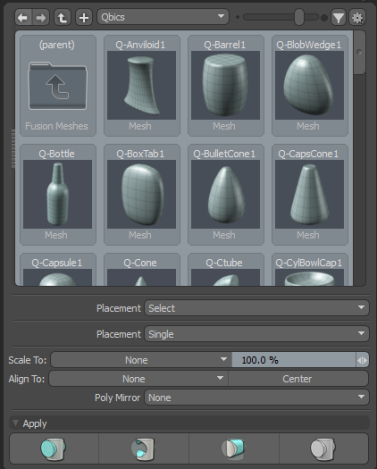検索はキーワードに基づいています。
例:「手順」
自然言語で検索しないでください
例:「新しいプロシージャを作成するにはどうすればよいですか?」
MeshFusion
MeshFusionは、新しいジオメトリを作成するための高度なブール演算のセットを提供します。MeshFusionを使用すると、オブジェクトの非破壊的な結合、減算、交差を通じてメッシュを作成できます。概念は既存のブール演算と似ていますが、MeshFusionは大幅に高度であり、演算のリアルタイム更新と、結果のサーフェス間のブレンドに対する高度な制御をサポートしています。
注意: ブール演算の詳細については、を参照してください。 ブール。
MeshFusionの前提条件
MeshFusionは、四角形(4辺のポリゴン)で構成されるメッシュで確実に機能します。その他のタイプのポリゴンは、融合操作の前に四角形に変換されます。
Nゴンは、シームに含まれる場合、あまり望ましくないFusionメッシュトポロジを生成する可能性があります。Fusionストリップが元のメッシュのnポリゴンであったポリゴンを通過する場合、それらのストリップの品質に悪影響が及ぶ可能性があります。このような場合、元のメッシュでn角形を四角形と三角形に分割できます。
メッシュの役割と関係
MeshFusionでのモデリングは、従来のブールモデリングアプローチとは多少異なります。

次の2種類のメッシュを使用できます。
• Trims -減算メッシュ。次の2つのタイプがあります。
• サブトラクティブトリム。オーバーラップする既存のジオメトリの一部を切り取ります。
• 交差する既存のジオメトリの一部から新しいジオメトリを作成する交差トリム。
メッシュを設定するときは、メッシュの役割と他のメッシュとの関係を設定する必要があります。
簡単なデモンストレーションのために、次の2つのメッシュを検討してください。

|

|
メッシュがそれぞれ原点に配置されている場合、以下の画像は各ブール演算の結果のメッシュを示しています。

|

|

|
|
連合 |
交差点 |
減算トリム(円柱付き楕円体) |
注意: ソースメッシュは、 Fusion Qbicプリセット。
Fusionの操作の詳細については、 メッシュの役割と関係。
フュージョンストリップ
2つのオブジェクトを組み合わせると、オブジェクトの接合部に新しいコーナーが作成されます。これらの角の縁の周りの線は、ストリップと呼ばれます。以下の画像は、各操作によって形成されたストリップを強調しています。ストリップは黄色で強調表示されます。
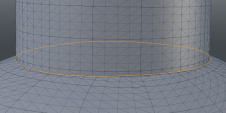
|

|
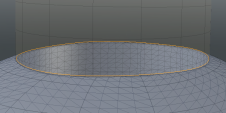
|
|
ユニオンのジャンクションでストリップ |
交差点のジャンクションでストリップ |
トリムの接合部でストリップ |
ストリップはMeshFusionの重要な機能であり、ストリップでジオメトリをカスタマイズできます。たとえば、ストリップの幅とスムージングを調整して、結合部のシャープネスを下げることができます。以下の画像は、上図のユニオンの例のストリップ幅の調整を示しています。
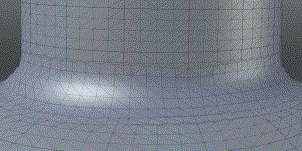
Fusion操作の他の結果と同様に、ソースメッシュに変更を加えると、ストリップはリアルタイムで更新されます。
詳細については、 フュージョンサーフェスストリップ。
Fusion Qbicプリセット
Modoには、50以上の既製のQbicプリミティブがあり、Fusionメッシュの構築に役立ちます。プリミティブは、さまざまなモデリングビルディングブロックを提供するように設計されています。をクリックするとメッシュが表示されますFusion Meshes > Qbic Geometry...上のボタンFusionタブ。
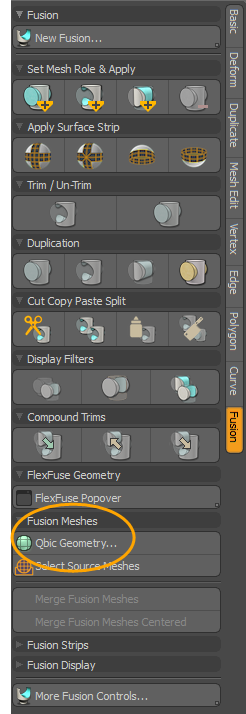
のFusion Qbic Presetsブラウザが開きます。
または、Qbicプリセットにアクセスするには、 Presetsツールボックス上部のボタンをクリックして展開しますFusion Assets > Fusion Meshes > Qbics。詳細については、 Fusion Qbicプリセット。
ヒント: Modo MeshFusion Assembliesプリセットも提供します。クリックPresetsツールボックス上部のボタンをクリックして展開しますModo Assets > Modo Assemblies > MeshFusion Assemblies。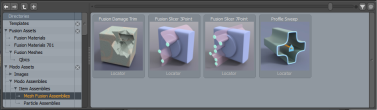
Fusionビューポート設定
MeshFusionモデリング用に3Dビューポートを最適化するには、 Model Fusionビューポートモード。これを行うには、2つの方法があります。
• の中にModelレイアウト、 Fusionモデリングツールボックスのサブタブ、 Fusion Display、クリックViewport Settings。
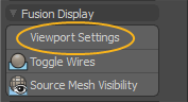
3Dビューポートの上部で、スタイルをModel Fusion:
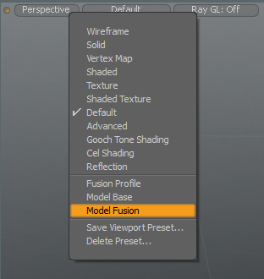
ドラッグアンドドロップワークフロー
Modoには、モデルレイアウトツールボックスを最小化したユーザー向けのFusionモデルの構築専用のコンテキストメニューがあります。このメニューを使用して、最大サイズに設定されている3Dビューポートでの作業中のワークフローを改善します。コンテキストメニューを表示するには、 フュージョンアイテムあなたのシーンやその他のFusion Qbicプリセット。Qbicプリセットエレメントを選択し、Fusionアイテムにドラッグして押し続けます。コンテキストメニューが表示され、次のFusion機能のいずれかを選択できます。

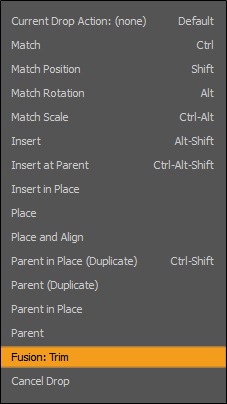
これらの機能は、 Fusionモデルレイアウトツールボックスにあるタブ。

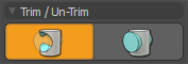
詳細については、 ドラッグアンドドロップワークフロー。
ヒント: ツールボックスおよびその他のインターフェイス要素を非表示にする方法については、 レイアウトのカスタマイズ。
MeshFusionパイメニュー
コンテキストメニューを使用する代わりに、パイメニューを使用して、3Dビューポートで作業するときに一般的なMeshFusionオプションをすばやく選択できます。
適切なFusion Itemそして次に押しますCtrl + FビューポートでMeshFusionパイメニューを表示します。
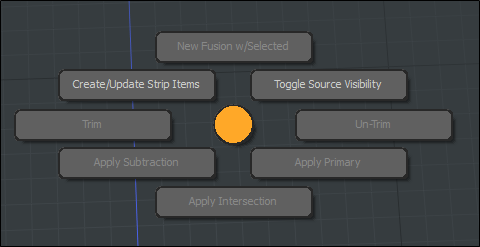
回路図融合
Modoを使用してFusionモデルの構築専用のレイアウトがありますスケマティクビューポート。これは、 Fusionタブ。

詳細については、 スケマティクビューポートでのモデリング。
役に立たなかったのでごめんなさい
なぜこれが役に立たなかったのですか? (当てはまるもの全てをご確認ください)
ご意見をいただきありがとうございます。
探しているものが見つからない場合、またはワークフローに関する質問がある場合は、お試しくださいファウンドリサポート。
学習コンテンツを改善する方法についてご意見がございましたら、下のボタンを使用してドキュメントチームにメールでお問い合わせください。
フィードバックをお寄せいただきありがとうございます。